Hoy les voy a mostrar algo que me sucedio y que pensaba que no era tan sencillo de hacer y sin embargo fue muy facil «Expandir disco en Maquina Virtual con Ubuntu 24.04». Lo bueno es que cuando me pasa alguna cosa rara a resolver capturo las pantallas asi que charan! sale tutorial!
Algunos detalles que deberias tener en cuenta si es una maquina en producción:
- Tener backup
- Saber el formato de disco que estas utilizando
- Saber el tipo de sistema de gestión de almacenamiento que estas utilizando. Mayormente cuando se instala un Ubuntu se hace con LVM ya que permite virtualizar el espacio en disco, agruparlo y gestionarlo de forma más flexible que las particiones tradicionales
Si cumplis con lo anterior entonces ya podes apagar la maquina virtual en cuestión, ir las propiedades de la maquina:
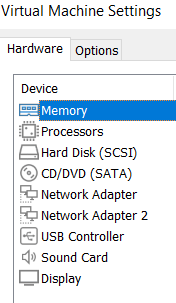
Luego nos paramos en Hard Disk y a la derecha tendremos:
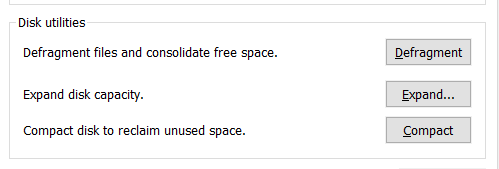
Ahora vamos a Expand disk capacity y ponemos el nuevo espacio, en mi caso yo tenia 40gb y la lleve a 50gb:
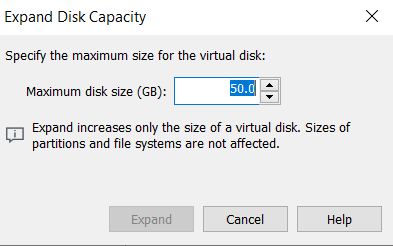
Le damos expandir y va a llevar un ratito pero al finalizar ya podemos encender la maquina.
Claramente ahi no termina nada!, al encender la maquina vamos a ejecutar el siguiente comando:
sudo fdisk -ly nos va a devolver algo similar a esto:
GPT PMBR size mismatch (83886079 != 104857599) will be corrected by write.
Disk /dev/sda: 50 GiB, 53687091200 bytes, 104857600 sectors
Disk model: VMware Virtual S
Units: sectors of 1 * 512 = 512 bytes
Sector size (logical/physical): 512 bytes / 512 bytes
I/O size (minimum/optimal): 512 bytes / 512 bytes
Disklabel type: gpt
Disk identifier: ABC3C8A0-904D-4C4A-95BE-54C955297CB7
Device Start End Sectors Size Type
/dev/sda1 2048 4095 2048 1M BIOS boot
/dev/sda2 4096 4198399 4194304 2G Linux filesystem
/dev/sda3 4198400 83884031 79685632 38G Linux filesystem
Disk /dev/mapper/ubuntu–vg-ubuntu–lv: 19 GiB, 20396900352 bytes, 39837696 sectors
Units: sectors of 1 * 512 = 512 bytes
Sector size (logical/physical): 512 bytes / 512 bytes
I/O size (minimum/optimal): 512 bytes / 512 bytes
Lo primero que estamos viendo es un signo de distinto en el primer renglon:
GPT PMBR size mismatch (83886079 != 104857599) will be corrected by write.
Claramente nos dice que si bien ahora tiene mas expacio aun ese espacio no se ve aplicado en la maquina virtual y esto pasa por 3 motivos:
- La tabla de particiones GPT aún no se ha actualizado para reconocer los nuevos sectores.
- La partición principal (
/dev/sda3) no ha sido expandida.
- El volumen lógico (
ubuntu--vg-ubuntu--lv) no ha sido redimensionado.
Entonces vamos a resolver este asuntito. Vamos a ejecutar:
sudo gdisk /dev/sdaLa tabla es tipo GPT asi que luego de elegirnos nos apareceran un monton de letras y vamos a precionar W para escribir los cambios y salir, corrigiendo asi el mismatch o diferencia que se mostraba al principio.
Ahora tendriamos que redimencionar el sda3 para esto vamos a utilizar la herramienta growpart por que es muy simple. Si no lo tenes instalado primero lo instalas asi:
sudo apt install cloud-guest-utilsy luego lo ejecutamos asi:
sudo growpart /dev/sda 3Si queres comprobar que haya crecido para ir como quien dice comprobando paso a paso podes hacerlo con el comando:
sudo lsblkAhora vamos a dedicarnos a lvm y para esto tendriamos que corregir redimencionando el volumen fisico (PV)
sudo pvresize /dev/sda3Ahora expandimos el volumen logico
sudo lvextend -l +100%FREE /dev/mapper/ubuntu--vg-ubuntu--lvy por ultimo sabiendo que como sistema de archivo usamos ext4 tenemos que redimencionarlo:
sudo resize2fs /dev/mapper/ubuntu--vg-ubuntu--lvAhora podriamos comprobar que ya tenemos el espacio de disco configurado en vmware workstation como asi tambien configurado y disponible en nuestro sistema instalado que en mi caso es Ubuntu 24.04
df -h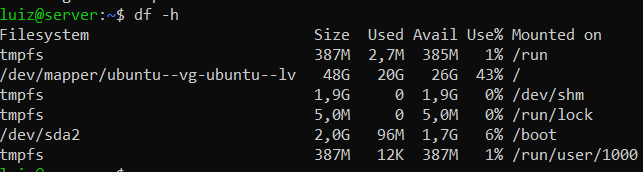
Ojalá les sirva el tutorial que habla un poco de todo! Gracias por pasar!




